Logic Pro Xユーザガイド
- ようこそ
-
- 概要
-
- リージョンの概要
- リージョンを選択する
- リージョンの一部を選択する
- リージョンをカット、コピー、およびペーストする
- リージョンを移動する
- ギャップを追加する/取り除く
- リージョンの再生をディレイする
- リージョンをループさせる
- リージョンを繰り返す
- リージョンのサイズを変更する
- リージョンをミュートする/ソロにする
- リージョンをタイムストレッチする
- リージョンを分割する
- MIDIリージョンをデミックスする
- リージョンを結合する
- トラック領域でリージョンを作成する
- トラック領域でオーディオリージョンをノーマライズする
- MIDIリージョンのエイリアスを作成する
- オーディオリージョンのクローンを作成する
- リージョンの色を変更する
- オーディオリージョンをサンプラーのサンプルゾーンに変換する
- リージョン名を変更する
- リージョンを削除する
-
- Smart Controlの概要
- マスターエフェクトのSmart Controlを表示する
- Smart Controlのレイアウトを選択する
- MIDIコントローラの自動割り当て
- スクリーンコントロールを自動的にマップする
- スクリーンコントロールをマップする
- マッピングパラメータを編集する
- パラメータ・マッピング・グラフを使用する
- スクリーンコントロールのプラグインウインドウを開く
- スクリーンコントロールの名前を変更する
- アーティキュレーションIDを使ってアーティキュレーションを変更する
- ハードウェアコントロールをスクリーンコントロールにアサインする
- Logic ProでSmart Controlの編集内容と保存されている設定を比較する
- アルペジエータを使う
- スクリーンコントロールの動きを自動化する
-
- 概要
- ノートを追加する
- スコアエディタでオートメーションを使う
-
- 譜表スタイルの概要
- トラックに譜表スタイルを割り当てる
- 譜表スタイルウインドウ
- 譜表スタイルを作成する/複製する
- 譜表スタイルを編集する
- 譜表と声部を編集する/パラメータを割り当てる
- Logic Proの譜表スタイルウインドウで譜表または声部を追加する/削除する
- Logic Proの譜表スタイルウインドウで譜表または声部をコピーする
- プロジェクト間で譜表スタイルをコピーする
- 譜表スタイルを削除する
- 声部と譜表に音符を割り当てる
- 多声部のパートを別々の譜表に表示する
- スコア記号の割り当てを変更する
- 譜表をまたいで音符を連桁にする
- ドラム記譜用にマッピングされた譜表スタイルを使う
- 定義済みの譜表スタイル
- スコアを共有する
- Touch Barのショートカット
-
- エフェクトについての説明
-
- MIDIプラグインを使う
- Modifier MIDIプラグインのコントロール
- Note Repeater MIDIプラグインのコントロール
- Randomizer MIDIプラグインのコントロール
-
- Scripter MIDIプラグインを使う
- スクリプトエディタを使う
- Scripter APIの概要
- MIDI処理関数の概要
- HandleMIDI関数
- ProcessMIDI関数
- GetParameter関数
- SetParameter関数
- ParameterChanged関数
- Reset関数
- JavaScriptオブジェクトの概要
- JavaScript Eventオブジェクトを使う
- JavaScript TimingInfoオブジェクトを使う
- Traceオブジェクトを使う
- MIDIイベントのbeatPosプロパティを使う
- JavaScript MIDIオブジェクトを使う
- Scripterのコントロールを作成する
- Transposer MIDIプラグインのコントロール
-
- 内蔵の音源についての説明
- 用語集

Logic Proのメインウインドウのインターフェイス
プロジェクトの作成と再生は、メインウインドウで行います。メインウインドウは、録音、アレンジ、ミックスなどプロジェクトのさまざまな側面を集中的に操作できるいくつかの領域に分かれています。コントロールバーのボタンでは、Appの個々の領域を表示したり隠したりできます。

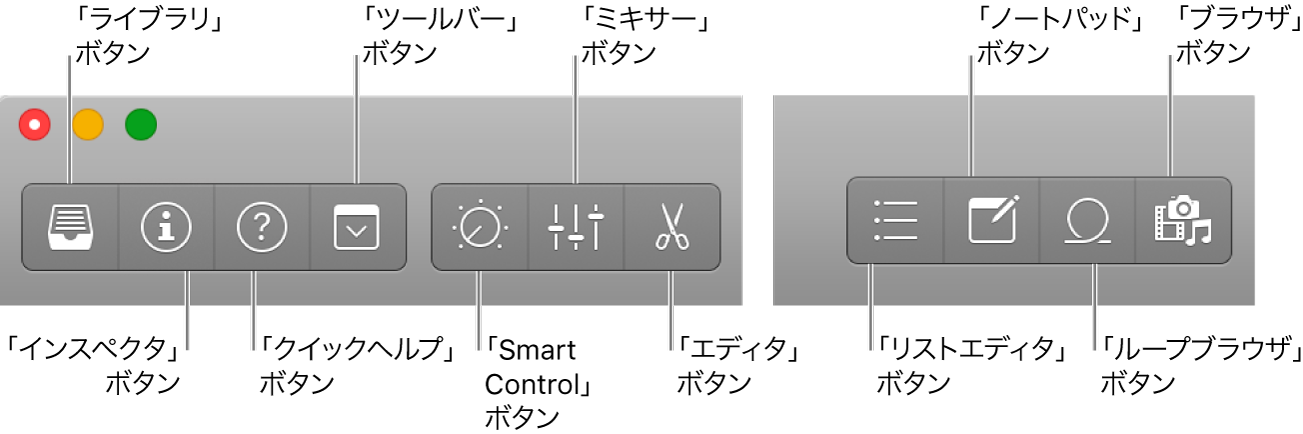
Logic Proウインドウの主な領域は以下の通りです:
トラック領域: オーディオリージョンやMIDIリージョンを録音したり、Apple Loopsなどのメディアファイルを追加したり、リージョンをアレンジしたりしてプロジェクトを作成する場所です。
コントロールバー: プロジェクトの再生を制御するためのトランスポートコントロール、Logic Proの各領域を表示したり隠したりするボタン、よく使用するその他のコマンドのボタンがあります。コントロールバーは作業方法に合わせてカスタマイズできます。
ツールバー: Logic Proのトラック領域やその他の領域のさまざまなボタンとコントロールが表示されます。ツールバーを表示したり隠したりすることで、表示される画面領域を最適化できます。
インスペクタ: 選択したリージョン、トラック、その他の項目のパラメータが表示されます。表示されるパラメータは、作業している領域、選択している項目のタイプによって変わります。
Smart Control: 現在のパッチのサウンドをすばやく変更するために使用できる、視覚的なコントロールだけを集めたものです。個別のチャンネルストリップやプラグイン設定の代わりに使用できます。
ミキサー: プロジェクト内の各トラックのチャンネルストリップと、オグジュアリー、出力、およびマスター・チャンネル・ストリップが表示されます。チャンネル・ストリップ・コントロールを表示/編集したり、ルーティングオプションをカスタマイズしたり、プラグインを追加/編集したりできます。
エディタ: Logic Pro は、オーディオ・トラック・エディタ、ピアノ・ロール・エディタ、スコアエディタ、ステップエディタ、オーディオ・ファイル・エディタなどの一連のエディタを備えています。これらを使って、個々のリージョンやその内容に高い精度で変更を加えることができます。
リストエディタ: MIDIイベント、マーカー、テンポ、拍子イベントを数値的に表示/編集できる領域です。
ノートパッド: プロジェクトおよびトラックノートを作成、表示、および編集できるテキスト領域です。
ループブラウザ: 付属のApple Loopsライブラリにアクセスできます。ループを検索してプレビューし、プロジェクトに追加することができます。
ブラウザ: プロジェクト・オーディオ・ブラウザでプロジェクト内のオーディオファイルを表示したり、メディアブラウザからオーディオファイルやムービーファイルを追加したり、「すべてのファイル」ブラウザでコンピュータや接続されているストレージデバイスをブラウズしたりできます。
領域は、メインウインドウの一部として表示したり隠したりできます。移動可能な独立ウインドウとして開ける場合もあります。複数のメインウインドウを開いて、それぞれで別々の設定を行うこともできます。
Logic Proのメインウインドウを開く
「ウインドウ」>「メインウインドウを開く」と選択します(またはCommand+1キーを押します)。